
Usluge terminala (Terminal Services) omogućuju pojedinačnim aplikacijama ili cijeloj sesiji radne površine da se izvode na sustavima udaljenih poslužitelja, a oni se prikazuju na lokalnoj strani klijenta. Kada radite s terminalnom uslugom, čini se da se lokalna aplikacija pokreće ili je prikazana lokalna radna površina, ali sve se pokreće u virtualnim sesijama na udaljenom poslužitelju. Ovakav pristup omogućuje da jedan Windows Server 2008 poslužitelj istovremeno služi velik broj desktop sustava. Prednost ovog pristupa je u tome što svi korisnici imaju istu verziju određenog programa kao i u smislu smanjenja administrativnih troškova. Stoga, prilikom upotrebe terminalskih usluga, prilikom ažuriranja korisničke aplikacije, trebati je ažurirati samo na terminalskim poslužiteljima, a ne na svakom računalu u organizaciji.
U ovom i sljedećim člancima govorit ću o tome kako instalirati, konfigurirati i koristiti Terminal Services u sustavu Windows 2008..
Instalacija usluga terminala
Usluge terminala moguće je instalirati s konzole server menadžer. Otvorite Upravitelj poslužitelja, kliknite na uloge u lijevom oknu i kliknite dodati uloge, kao rezultat pokreće se čarobnjak za dodavanje uloga (dodati uloge čarobnjak). Na prvom zaslonu klikom kliknite sljedeći, Preusmjerit ćete se na popis dostupnih uloga. Na obrascu odabrati server uloge, odabrati terminal usluge i pritisnite gumb sljedeći, Preusmjerit ćete se na obrazac za odabir terminala. U našem slučaju potrebna nam je samo uloga terminal server (o ostalim ulogama bit će riječi u sljedećim člancima):
 Nakon pritiska na gumb sljedeći, Prikazuje se upozorenje koje preporučuje da su instalirane sve aplikacije koje će koristiti Terminal Services nakon Instaliranje uloge Terminal Services. (instalacija korisničkih programa u sustavu Windows 2008 Server TS opisana je u ovom članku) Nakon što pročitate ove informacije, kliknite sljedeći prijeći na obrazac za odabir vrste provjere autentičnosti. Odabir opcije zahtijevati mreža nivo ovjera, zabranit ćete korisnicima starijih OS-ova koji ne podržavaju provjeru autentičnosti mreže na korištenju vaših terminalskih poslužitelja. Mrežna provjera autentičnosti u osnovi se potvrđuje prije uspostavljanja udaljene sesije. Ako želite koristiti manje restriktivne mehanizme provjere identiteta, odaberite Do nije zahtijevati mreža nivo ovjera. Nakon odabira vrste provjere autentičnosti, kliknite Dalje..
Nakon pritiska na gumb sljedeći, Prikazuje se upozorenje koje preporučuje da su instalirane sve aplikacije koje će koristiti Terminal Services nakon Instaliranje uloge Terminal Services. (instalacija korisničkih programa u sustavu Windows 2008 Server TS opisana je u ovom članku) Nakon što pročitate ove informacije, kliknite sljedeći prijeći na obrazac za odabir vrste provjere autentičnosti. Odabir opcije zahtijevati mreža nivo ovjera, zabranit ćete korisnicima starijih OS-ova koji ne podržavaju provjeru autentičnosti mreže na korištenju vaših terminalskih poslužitelja. Mrežna provjera autentičnosti u osnovi se potvrđuje prije uspostavljanja udaljene sesije. Ako želite koristiti manje restriktivne mehanizme provjere identiteta, odaberite Do nije zahtijevati mreža nivo ovjera. Nakon odabira vrste provjere autentičnosti, kliknite Dalje..
Zatim ćete morati odabrati vrstu licenciranja za svoj terminal. Ako odaberete opciju Konfiguracija kasnije (Konfigurirajte kasnije), bit će vam osigurano Probno razdoblje od 120 dana tijekom kojeg možete koristiti terminalne usluge bez dozvole. Ako je odabrana ta opcija, u roku od 120 dana morat ćete konfigurirati odabranu vrstu licenciranja pomoću uređivača pravila grupe ili alata za konfiguriranje usluga terminala (alat za konfiguriranje terminala). Ako je odabrana opcija po uređaj(na uređaj), to znači da ćete trebati odrediti i licencirati određeni broj klijentskih uređaja koje terminal može koristiti (bez obzira na broj korisnika). Druga je mogućnost licenciranje. po korisnik (po korisniku), tj. Omogućujete pristup određenom broju korisnika, bez obzira na to koji uređaj se spaja. Kako konfigurirati poslužitelj licencnih terminala na poslužitelju 2008. pisat ću kasnije.
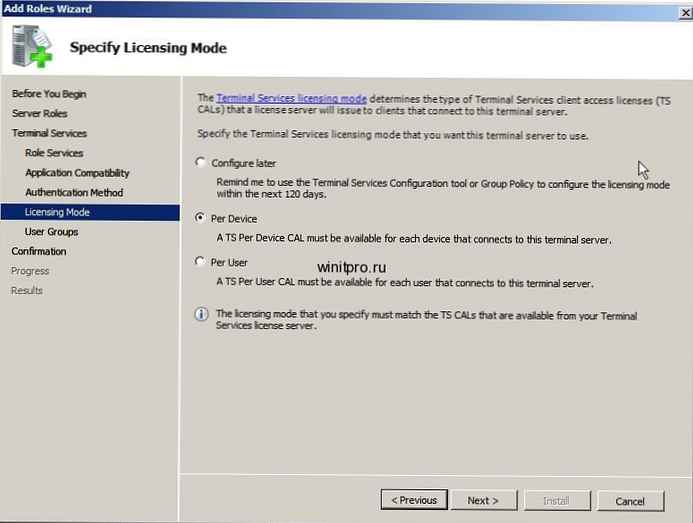
Konačno, morate odrediti korisnike i grupe kojima je dozvoljen pristup terminalnom poslužitelju (međutim, ove pristupne popise uvijek možete promijeniti jednostavnim brisanjem ili dodavanjem određenih korisnika ili grupa lokalnom daljinski Desktop Korisnici grupa). Pritisnite gumb dodati... ., i u prozor koji se pojavi unesite potrebne korisnike i grupe. Pritiskom na tipku sljedeći, Preusmjerit ćete se na prozor za potvrdu postavki. Pažljivo pročitajte sva upozorenja koja se pojavljuju na zaslonu, nakon čega pritiskom na gumb instalirati Pokrenut ćete postupak instalacije. Tijekom postupka instalacije morat ćete ponovno pokrenuti poslužitelj sustava Windows 2008. Nakon ponovnog pokretanja, da biste nastavili instalaciju, morate se prijaviti s administratorskim pravima..
To je to, terminalni servisi instalirani su na vašem poslužitelju i možete ih početi koristiti. Na terminal se možete povezati pomoću mstsc aplikacije.











